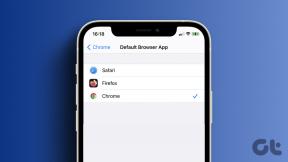Oprava WhatsApp dnes přestal fungovat na Androidu
Různé / / July 01, 2022

WhatsApp je jednou z nejpoužívanějších aplikací současnosti. Má vynikající způsob, jak posílat textové zprávy, volat a sdílet fotografie a mediální obsah se svými přáteli a příbuznými. Stejně jako ostatní internetové aplikace má WhatsApp určité chyby. Někdy se může stát, že se vám zobrazí zpráva, že WhatsApp bohužel zastavil chybové výzvy, což je velmi frustrující. WhatsApp je jednou z aplikací, kterou bez použití neprožijete. Čelit takovým druhům chyb je tedy nežádoucí situace. Ale, nebojte se! Tato příručka vám pomůže vyřešit problém, který dnes přestal fungovat WhatsApp, pomocí jednoduchých a účinných kroků pro řešení problémů. Než začnete, projděte si důvody, které tento problém způsobují. To vám umožní získat představu o závažnosti problému.

Obsah
- Jak opravit, že WhatsApp dnes přestal fungovat na Androidu
- Metoda 1: Restartujte WhatsApp
- Metoda 2: Restartujte Android
- Metoda 3: Odstraňování problémů se síťovým připojením
- Metoda 4: Ověřte stav serveru WhatsApp
- Metoda 5: Povolte data na pozadí
- Metoda 6: Vynutit uzavření WhatsApp
- Metoda 7: Vypněte režim úspory baterie
- Metoda 8: Povolit všechna oprávnění
- Metoda 9: Zapněte synchronizaci WhatsApp
- Metoda 10: Odeberte mezipaměť WhatsApp
- Metoda 11: Aktualizujte WhatsApp
- Metoda 12: Aktualizujte operační systém Android
- Metoda 13: Volný prostor Android
- Metoda 14: Vymažte WhatsApp Media
- Metoda 15: Znovu přidejte konfliktní účet Google
- Metoda 16: Spusťte kontrolu malwaru
- Metoda 17: Přeinstalujte WhatsApp
- Metoda 18: Obnovení továrního nastavení zařízení Android
- Metoda 18: Kontaktujte podporu WhatsApp
Jak opravit, že WhatsApp dnes přestal fungovat na Androidu
Zde je několik důvodů, které přispívají k tomu, že WhatsApp přestal fungovat.
- Síťové připojení není stabilní
- Server WhatsApp nefunguje
- Nepovolili jste data na pozadí, proto aplikace nefunguje, když zapnete režim spořiče baterie
- Na WhatsApp nejsou udělena správná oprávnění
- Poškozená mezipaměť a data WhatsApp
- Na vašem Androidu není dostatek místa
- Malware, chyby nebo virový útok
- Zastaralá aplikace a OS Android
- Softwarové chyby
- Účet Gmail je neplatný nebo hacknutý
Když se setkáte s problémem, nemusíte aplikaci přímo přeinstalovat. Zde je několik úžasných jednoduchých hacků, které vám pomohou opravit WhatsApp bohužel problém v klidu zastavil.
Poznámka: Vzhledem k tomu, že smartphony nemají stejné možnosti nastavení a liší se od výrobce k výrobci, zajistěte správná nastavení, než je změníte. Uvedené kroky byly provedeny na Redmi telefon.
Metoda 1: Restartujte WhatsApp
Toto je nejjednodušší způsob, jak opravit problém WhatsApp přestal fungovat. Zavření aplikace a její opětovné otevření pomůže problémy okamžitě vyřešit. Pro restartování WhatsApp postupujte podle níže uvedených kroků.
1. Zavři WhatsApp aplikace.
2. Pak přejděte na Domovská obrazovka a otevřete nedávno otevřené aplikace.
3. Nyní klepněte na ikona X odpovídající WhatsApp.

4. Znovu otevřít WhatsApp a zkontrolujte, zda se s problémem setkáte znovu.
Metoda 2: Restartujte Android
Pokud stále čelíte Bohužel WhatsApp zastavil výzvu, a to i po restartování aplikace, musíte zkontrolovat, kdy jste naposledy restartovali telefon. Pokud byl váš telefon restartován po velmi dlouhou dobu, musíte zvážit restartování Androidu. Restartujte svůj Android podle níže uvedených kroků.
1. zmáčkni Tlačítko napájení na vašem zařízení.
2. Klepněte na Restartujte možnost nebo Vypnout volba.
Poznámka: Pokud klepnete na Vypnout možnost, musíte držet svůj Napájení restartujte telefon.
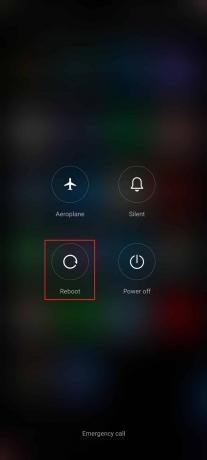
3. Jakmile se váš Android restartuje, zkontrolujte, zda jste měli přístup k WhatsApp bez problémů.
Přečtěte si také:Jak změnit styl písma v WhatsApp
Metoda 3: Odstraňování problémů se síťovým připojením
Pokud nemáte stabilní připojení k internetu, skončíte s několika problémy, jako že WhatsApp dnes přestal fungovat. Kromě zpoždění ve službě zasílání zpráv lze další podobné konflikty vyřešit tím, že zajistíte, že jste zapnuli datové připojení podle pokynů níže.
1. Klepněte na Nastavení ikonu na domovské obrazovce.
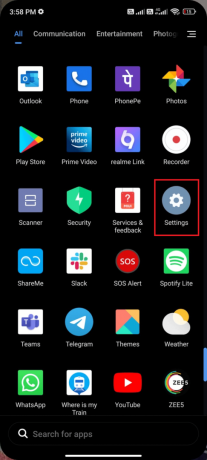
2. Nyní klepněte na SIM karty a mobilní sítě možnost, jak je znázorněno.
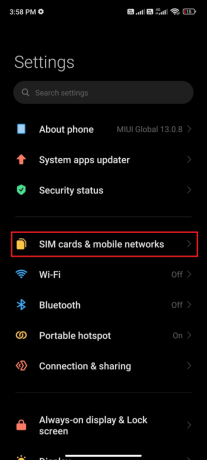
3. Poté přepněte na Mobilní data volba.
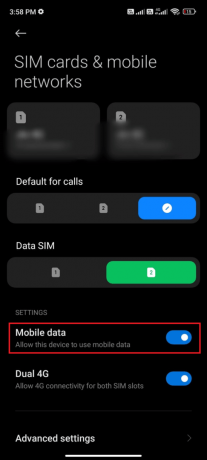
4. Pokud chcete používat roamingovou síť, když jste mimo svou zeměpisnou polohu, klepněte na Pokročilé nastavení jak je znázorněno.
Poznámka: Mezinárodní datový roaming může být zpoplatněn.
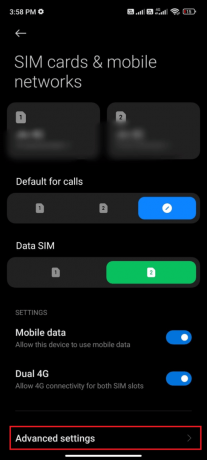
5. Nyní klepněte Mezinárodní roaming a vyberte Vždy jak je znázorněno.
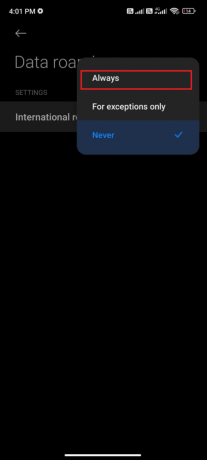
6. Nyní klepněte na Datový roaming.
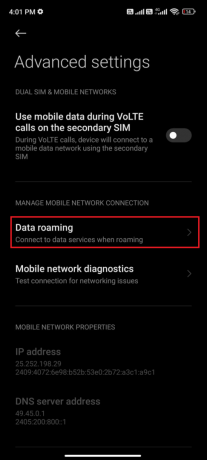
7. Dále klepněte na Zapnout pokud budete vyzváni.
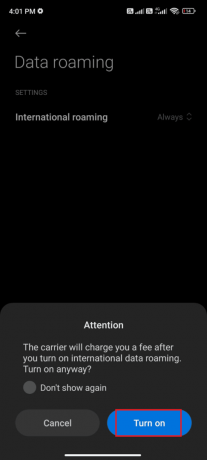
Nyní zkontrolujte, zda se vám podařilo opravit problém s otevřením WhatsApp.
Metoda 4: Ověřte stav serveru WhatsApp
Pokud máte stabilní připojení k síti a restartovali jste zařízení a aplikaci, ale stále čelíte problému, že WhatsApp přestal fungovat, musíte zkontrolovat stav serveru. Zda je server aktivní nebo nefunkční, můžete zkontrolovat na některých oficiálních stránkách, jako je Downdetector. Postupujte podle pokynů pro opravu Bohužel WhatsApp zastavil chybu.
1. Přejděte na oficiální stránku Downdetektor.

2. Musíte přijímat Zprávy uživatelů nenaznačují žádné aktuální problémy na Whatsapp zpráva.
2A. Pokud obdržíte stejnou zprávu, neexistují žádné chyby na straně serveru. Chcete-li vyřešit problém s fungováním WhatsApp, postupujte podle metod popsaných v tomto článku.
2B. Pokud sledujete nějaké neobvyklé zprávy, musíte počkat, až se to vyřeší.
Přečtěte si také:Jak používat WhatsApp bez telefonního čísla
Metoda 5: Povolte data na pozadí
Navzdory zapnutí mobilních dat musíte zapnout využití dat na pozadí, abyste zajistili, že váš telefon bude využívat připojení k internetu i v režimu spořiče dat. Postupujte podle pokynů WhatsApp dnes přestal fungovat.
1. Přejít na Nastavení aplikace.
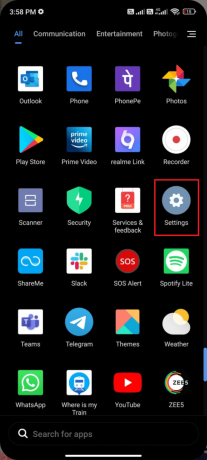
2. Poté klepněte na Aplikace.

3. Poté klepněte na Správa aplikací následován WhatsApp jak je znázorněno.

4. Poté klepněte na Omezené využití dat.
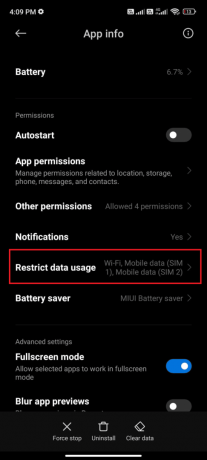
5. Nyní vyberte obojí Wi-Fi a Mobilní data (SIM 1) a Mobilní data (SIM 2) případně.
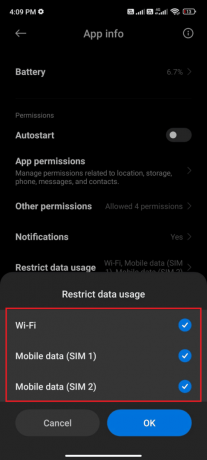
6. Nakonec klepněte OK.
Metoda 6: Vynutit uzavření WhatsApp
Vynucení ukončení aplikace WhatsApp se liší od jejího restartování. Když vynutíte zavření aplikace, všechny procesy a data budou násilně vypnuty, což povede ke ztrátě dat. Přesto budou všechny úkoly na pozadí uzavřeny, čímž se bohužel problém WhatsApp zastavil.
1. Spusťte Nastavení aplikace.
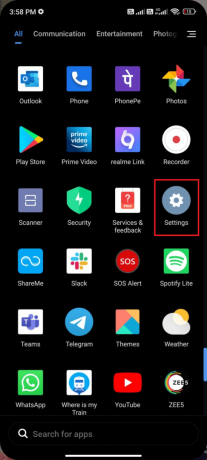
2. Nyní klepněte na Aplikace.
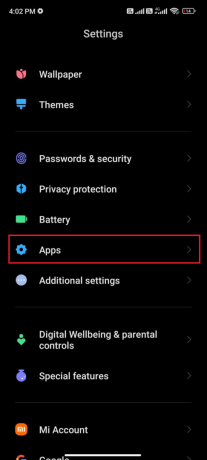
3. Poté klepněte na Správa aplikací a další WhatsApp.
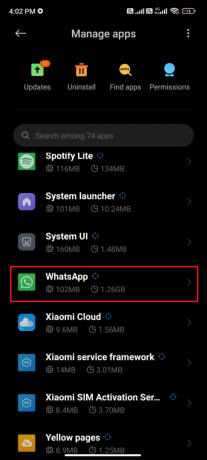
4. Poté klepněte na Vynucené zastavení.
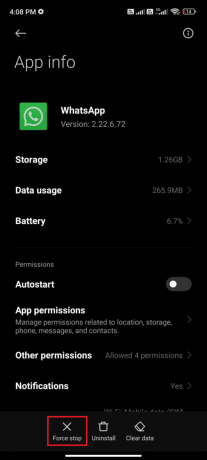
5. Nakonec, pokud budete vyzváni, klepněte na OK jak je znázorněno.
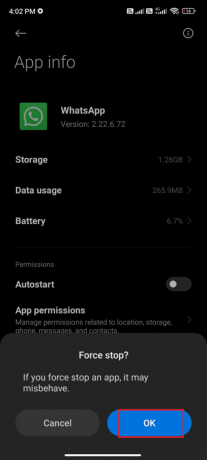
Nyní znovu spusťte WhatsApp a zkontrolujte, zda můžete opravit funkční problém WhatsApp nebo ne.
Přečtěte si také:Jak exportovat WhatsApp Chat jako PDF
Metoda 7: Vypněte režim úspory baterie
Funkce spořiče baterie ve vašem zařízení Android vám pomohou šetřit baterii s omezeným provozem služeb, senzorů a aplikací. Pokud jste na svém zařízení povolili možnost spořiče baterie, může být vypnuto připojení k síti, Gmail a další aplikace s vysokou spotřebou zdrojů. To může vést k diskutovanému problému na WhatsApp. Proto vám doporučujeme vypnout režim úspory baterie ve vašem zařízení, jak je uvedeno níže.
1. Stáhněte dolů Zásuvka oznámení na vašem zařízení Android.
2. Nyní zkontrolujte, zda Šetřič baterie nastavení je vypnuto. Pokud je zapnutý, klepnutím na něj jej vypněte.
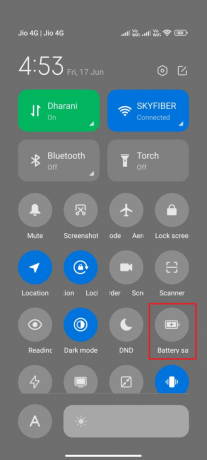
Jakmile se ujistíte, že je možnost spořiče baterie vypnutá, zkontrolujte, zda je diskutovaný problém vyřešen nebo ne.
Metoda 8: Povolit všechna oprávnění
Některé funkce WhatsApp se brání otevření, když neudělíte odpovídající oprávnění. Ujistěte se, že musíte povolit všechna oprávnění pro aplikaci, jak je uvedeno níže, abyste opravili problém, který dnes přestal fungovat WhatsApp.
1. Klepněte na Nastavení aplikace.

2. Dále klepněte na Aplikace a potom klepněte na Správa aplikací.
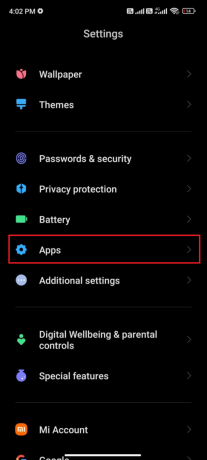
3. Nyní klepněte na WhatsApp jak je znázorněno.
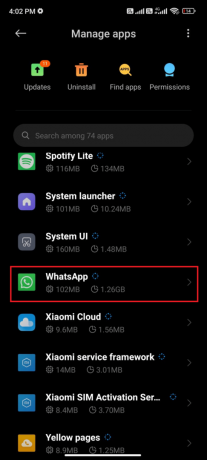
4. Dále klepněte na Povolení aplikaci.
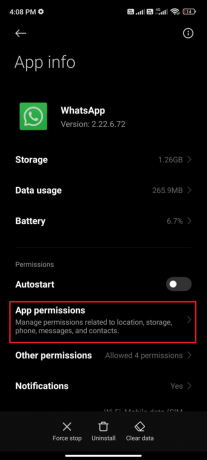
5. Poté zkontrolujte, zda jste udělili oprávnění pro WhatsApp pod POVOLENO Jídelní lístek.
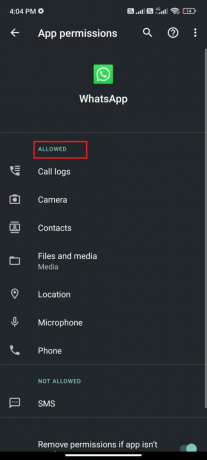
6. Pokud najdete nějaká čekající oprávnění pod NEPOVOLENÝ SEZNAMa potom klepněte na tuto možnost.
Poznámka: Povolení SMS je uvedeno jako příklad.
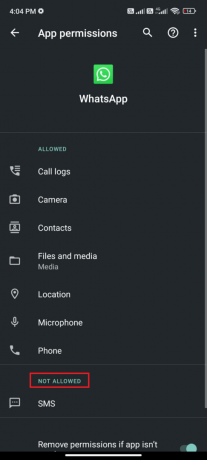
7. Poté klepněte na DOVOLIT volba.
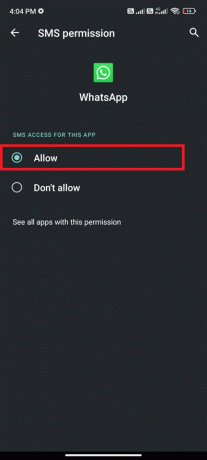
Zkontrolujte, zda můžete opravit problém, který přestal fungovat WhatsApp.
Přečtěte si také:Jak používat dva WhatsApp v jednom telefonu Android
Metoda 9: Zapněte synchronizaci WhatsApp
Někteří uživatelé potvrdili, že povolení možnosti synchronizace WhatsApp jim pomohlo opravit problém, že WhatsApp přestal fungovat. Zde je několik pokynů, jak povolit synchronizaci WhatsApp na vašem zařízení Android.
1. Klepněte na Nastavení ikonu pro otevření aplikace.

2. Nyní klepněte na Účty a synchronizace.
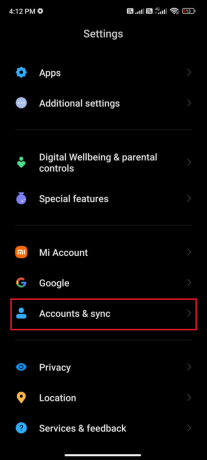
3. Nyní přepněte na Automatická synchronizace dat možnost a klepněte na Synchronizovat možnost vedle WhatsApp jak je znázorněno.

Nyní budou vaše data WhatsApp synchronizována. Zkontrolujte, zda můžete opravit problém s nefunkčním WhatsApp nebo ne.
Metoda 10: Odeberte mezipaměť WhatsApp
Když narazíte na problém, že WhatsApp dnes přestal fungovat, musíte vymazat mezipaměť a data aplikace. Přestože mezipaměť ukládá často používané informace, v průběhu dní způsobují určité potíže, které lze opravit pouze jejich vymazáním. Postupujte podle níže uvedených kroků k odstranění mezipaměti WhatsApp a opravě Bohužel WhatsApp se zastavil.
1. Přejděte na domovskou obrazovku a klepněte na Nastavení ikona.

2. Poté klepněte na Aplikace.
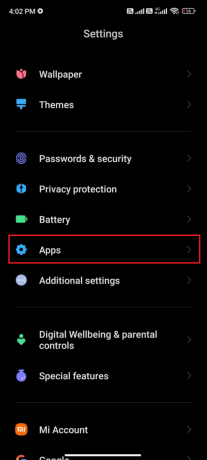
3. Nyní klepněte na Správa aplikací > WhatsApp.

4. Dále klepněte na Úložný prostor.
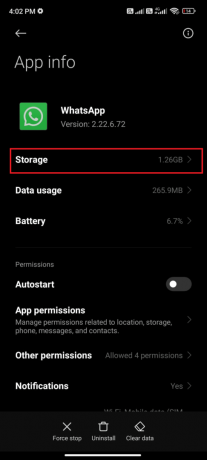
5. Poté klepněte na Vyčistit data a pak, Vyčistit mezipaměť jak je znázorněno.

6. Klepněte prosím Vymazat všechna data když chcete smazat všechna data WhatsApp.
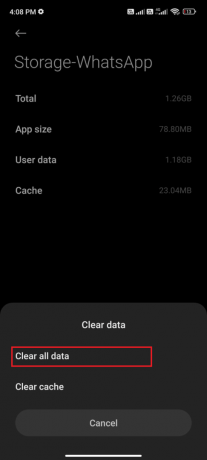
Nakonec zkontrolujte, zda můžete opravit, že WhatsApp nefunguje při problému se systémem Android.
Přečtěte si také:26 Nejlepší hromadný marketingový software WhatsApp
Metoda 11: Aktualizujte WhatsApp
Mnoho uživatelů uvedlo, že aktualizace WhatsApp vám pomůže opravit problém WhatsApp bohužel přestal. Aktualizujte WhatsApp podle níže uvedených pokynů.
1. Přejděte do svého Domovská obrazovka a klepněte na Obchod Play.

2. Teď hledej Whatsapp ve vyhledávacím poli.
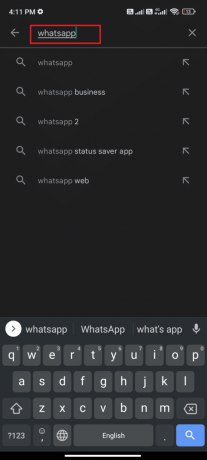
3A. Pokud vidíte, že je k dispozici aktualizace, klepněte na Aktualizace možnost, jak je znázorněno.
3B. Pokud vidíte, že je aplikace již aktualizovaná, přejděte k dalším metodám odstraňování problémů.

4. Počkejte, dokud se vaše aplikace neaktualizuje, a zkontrolujte, zda jste opravili problém s aplikací WhatsApp přestal fungovat Android.
Metoda 12: Aktualizujte operační systém Android
Kromě aktualizace WhatsApp musíte zkontrolovat, zda používáte Android v jeho aktualizované verzi. Pokud používáte starší verzi svého mobilu, musíte zkontrolovat, zda je k dispozici aktualizace, a podle pokynů na obrazovce ji aktualizovat.
Postupujte podle pokynů v našem průvodci a implementujte je k upgradu operačního systému Android podle pokynů v našem průvodci 3 způsoby, jak zkontrolovat aktualizace v telefonu Android problém opravit WhatsApp dnes přestal fungovat.
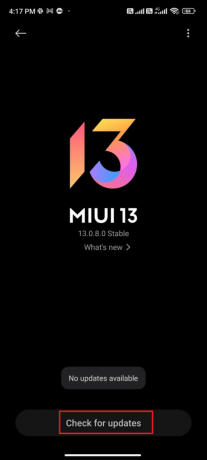
Po aktualizaci operačního systému Android zkontrolujte, zda můžete opravit problém s nefunkčním WhatsApp.
Metoda 13: Volný prostor Android
Když na svém Androidu nemáte dostatek místa, budete čelit Bohužel WhatsApp přestal problém. Když je paměť velmi nízká, nemůžete otevřít aplikace jako WhatsApp. Chcete-li uvolnit místo pro Android, postupujte podle níže uvedených kroků.
1. OTEVŘENO Správce souborů na vašem zařízení Android.
2. Nyní klepněte na třířádková ikona v levé horní části obrazovky.
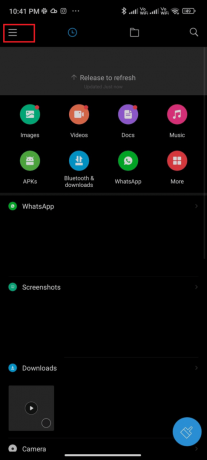
3. Nyní klepněte Hluboce čisté jak je znázorněno.
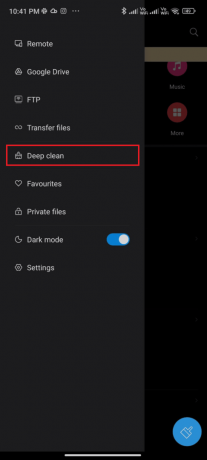
4. Nyní klepněte Čistěte hned odpovídající kategorii, prostřednictvím které chcete uvolnit místo.

5. Nyní vyberte všechny nepotřebné soubory a klepněte na Smazat vybrané soubory jak je znázorněno.
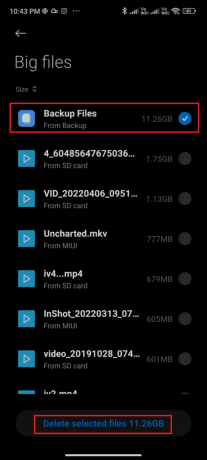
6. Nyní potvrďte výzvu klepnutím OK a restartovat tvůj telefon. Poté zkontrolujte, zda jste mohli používat WhatsApp bez problémů.
Přečtěte si také:Jak přenést staré chaty WhatsApp do nového telefonu
Metoda 14: Vymažte WhatsApp Media
Pokud vám vymazání úložiště telefonu nepomůže, můžete zkusit vymazat média WhatsApp z každého chatu, pokud zabírají příliš mnoho vnitřního místa na vašem zařízení. Chcete-li vymazat média WhatsApp, postupujte podle níže uvedených kroků. To vám pomůže vyřešit problém, který dnes přestal fungovat WhatsApp.
1. OTEVŘENO WhatsApp a klepněte na ikona se třemi tečkami v horním rohu.
2. Dále vyberte Nastavení.
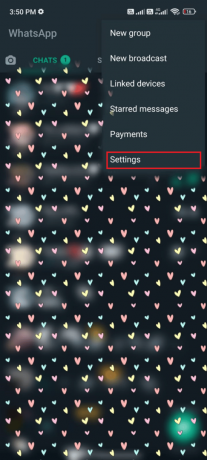
3. Dále klepněte na Úložiště a data.

4. Nyní klepněte na Správa úložiště.
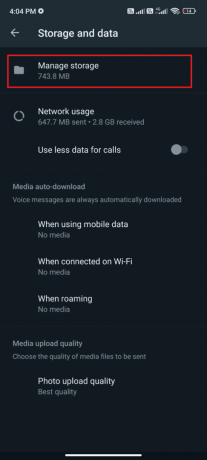
5. Vyberte jakýkoli chat, který má vysoké využití dat.

6. Zde zkontrolujte Vybrat vše box.
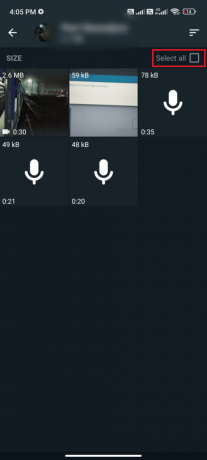
7. Jakmile vyberete soubory, které chcete odstranit, klepněte na Ikona koše.
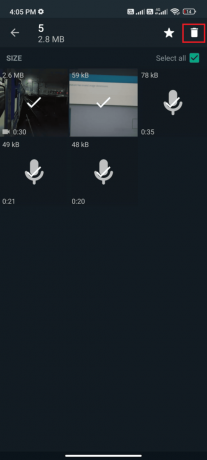
8. Opakujte tyto kroky pro odstranění médií ze všech chatů, pokud se zdají být nepotřebné.
Metoda 15: Znovu přidejte konfliktní účet Google
Někdy, když je váš účet Gmail hacknutý nebo neplatný, budete čelit problému, že WhatsApp přestal fungovat. Když váš Gmail nefunguje normálně, odhlaste se nebo odeberte odpovídající účet Google ze svého zařízení a znovu jej přidejte podle pokynů níže.
1. Zahájení Nastavení na vašem zařízení.

2. Přejděte dolů na obrazovce Nastavení a klepněte na Účty a synchronizace jak je znázorněno.
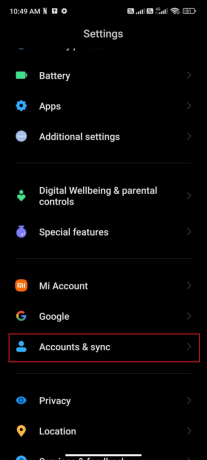
3. Nyní klepněte na Google následuje Více možnost, jak je znázorněno.
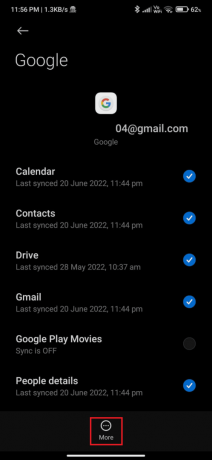
4. Nyní klepněte na Odstranit účet ve spodní části obrazovky a potvrďte případnou výzvu.
5. Nakonec znovu přidejte svůj účet Gmail do svého zařízení a zkontrolujte, zda jste opravili problém, který přestal fungovat WhatsApp.
Přečtěte si také:Jak zkontrolovat, zda je někdo online na Whatsapp, aniž by byl online
Metoda 16: Spusťte kontrolu malwaru
Pokud jsou ve vašem zařízení nějaké škodlivé soubory nebo chyby, budete čelit problému, že WhatsApp dnes přestal fungovat. Ujistěte se, že jste nedávno nainstalovali všechny soubory APK nebo stáhli nové aplikace. Pokud ano, odinstalovat aplikace a zkontrolujte, zda jste problém vyřešili. Můžete také zkusit nainstalovat antivirovou aplikaci a spustit kontrolu malwaru, abyste se ujistili, že je vaše zařízení bezpečné nebo ne.
Přečtěte si našeho průvodce 10 nejlepších bezplatných antivirových programů pro Android abyste získali představu o tom, kterou aplikaci vybrat a jak ji používat. Zde je několik pokynů ke spuštění kontroly malwaru v systému Android pomocí aplikace třetí strany.
1. Otevři Obchod Play na vašem mobilu se systémem Android.
2. Nyní hledejte nějaké antivirový software jak je znázorněno.

3. Poté klepněte na Nainstalujte knoflík.
4. Počkejte na dokončení instalace a klepněte na OTEVŘENO ke spuštění aplikace.
Poznámka: Postup skenování zařízení Android se může lišit v závislosti na softwaru, který používáte. Tady, Avast Antivirus – skenování a odstraňování virů, čistič je bráno jako příklad. Postupujte podle kroků podle vašeho softwaru.
5. Postupujte podle pokynů na obrazovce v aplikaci a vyberte jednu z nich Pokročilá ochrana (potřebuje předplatné) popř Základní ochrana (volný, uvolnit).

6. Poté klepněte na ZAČNI SKENOVAT.
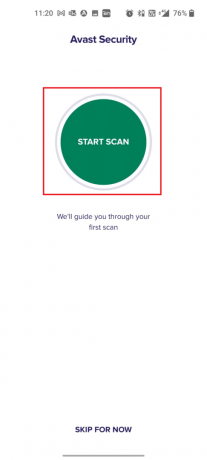
7. V další výzvě dovolit výzva k povolení skenovat soubory v zařízení.
Poznámka: V této aplikaci, pokud jste tento přístup odepřeli, budou zkontrolovány pouze vaše aplikace a nastavení, nikoli vaše poškozené soubory.
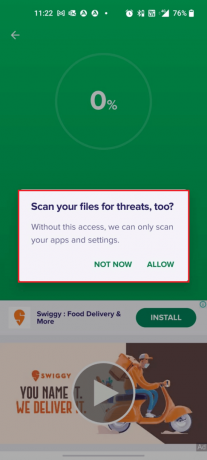
8. Počkejte, dokud aplikace zcela neprohledá vaše zařízení, a jakmile to uděláte, vyřešte zjištěná rizika podle pokynů v části pokyny na obrazovce.

Tím se z vašeho zařízení Android odstraní poškozené soubory nebo hrozby, takže problém s nefunkčním WhatsApp bude nyní vyřešen.
Přečtěte si také:Odstraňte viry Android bez obnovení továrního nastavení
Metoda 17: Přeinstalujte WhatsApp
Pokud vám žádná z metod nepomohla opravit problém, že WhatsApp přestal fungovat, znamená to, že s aplikací není něco v pořádku. Jedním z řešení, které můžete vyzkoušet, je přeinstalovat aplikaci. Pokud je vaše aplikace poškozená, bude velmi užitečné ji odinstalovat a znovu nainstalovat. Tento proces vymaže všechna média WhatsApp.
Chcete-li zálohovat a obnovit svá data WhatsApp, postupujte podle našeho průvodce na Jak přenést staré chaty WhatsApp do nového telefonu. Pokud jste si zálohovali svá data, postupujte podle níže uvedených kroků a znovu nainstalujte WhatsApp.
1. Jít do Obchod Play jako jste to udělali dříve a hledejte WhatsApp.
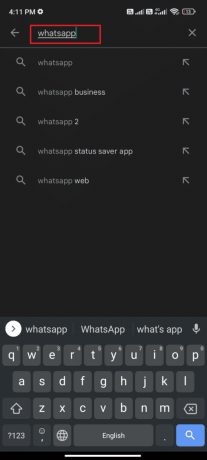
2. Nyní klepněte Odinstalovat jak je znázorněno.

3. Počkejte, dokud nebude aplikace zcela odinstalována z vašeho Androidu. Poté znovu vyhledejte WhatsApp a klepněte na Nainstalujte.
4. Po instalaci aplikace do zařízení klepněte na OTEVŘENO jak je znázorněno.

5. Konečně, obnovit svá data a zkontrolujte, zda můžete opravit problém s nefunkčním WhatsApp.
Metoda 18: Obnovení továrního nastavení zařízení Android
Po implementaci všech výše uvedených metod Bohužel WhatsApp zastavil problém, zkuste obnovit tovární nastavení vašeho Androidu. Tím se váš telefon uvede do továrního nastavení a nebudete se potýkat s žádnými problémy.
Poznámka: Před obnovením továrního nastavení Androidu musíte zálohovat všechna svá data. Pokud nevíte, jak zálohovat svůj Android, postupujte podle našeho průvodce Zálohujte si data telefonu Android.
Chcete-li obnovit tovární nastavení telefonu, přečtěte si a implementujte kroky v našem průvodci Jak tvrdě resetovat jakékoli zařízení Android.

Přečtěte si také:3 způsoby, jak zakázat volání Whatsapp
Metoda 18: Kontaktujte podporu WhatsApp
Pokud WhatsApp dnes přestal fungovat i po přeinstalaci, musíte se obrátit na tým podpory WhatsApp a problém vyřešit. Doporučuje se obrátit se na úředníka Podpora WhatsApp. Tento tým podpory vám pomůže vyřešit problémy spojené nejen s osobním WhatsApp, ale také s obchodními účty WhatsApp.
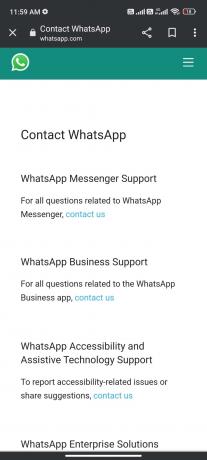
Svůj dotaz můžete zrušit zadáním některých povinných podrobností, např Telefonní číslo, e-mailová adresa a napište svůj problém. Jako další krok vám WhatsApp navrhne seznam svých článků podle problému, který jste odeslali.
Doporučeno:
- Jak přepínat mezi více účty na Discordu
- Jak získat mé oči pouze na Snapchat
- Oprava WhatsApp stále padá na Androidu
- Oprava stavu WhatsApp, který se nezobrazuje na Androidu
Doufáme, že vám tento průvodce pomohl a že jste se naučili, jak to opravit WhatsApp dnes přestal fungovat problém na Androidu. Neváhejte se na nás obrátit se svými dotazy a návrhy prostřednictvím sekce komentářů níže. Dejte nám vědět, jaké téma chcete, abychom prozkoumali příště.